Si te pasas el día en tu PC y no quieres usar la versión de Telegram para Android, por comodidad o porque quieres escribir con el teclado de tu portátil o computador de escritorio, no te preocupes, puedes usar el mensajero en tu PC de forma simple y rápida. Lo único que necesitas es seguir leyendo, pues aquí te mostraremos de forma muy fácil lo que tienes que hacer para usar Telegram en tu PC.
¿Cómo usar Telegram Web en PC?
Es importante aclarar que la versión de Telegram que tienes instalada en tu móvil debe estar actualizada para evitar problemas al momento de usar Telegram Web. Si ya lo tienes actualizado, sigue estos pasos que te dejamos a continuación:
- Lo primero que tienes que hacer es ingresar Telegram Web desde el navegador de Tu PC. Una vez dentro del sitio web en cuestión, deberás seleccionar el país en donde te encuentras, el código de área de tu número de móvil y luego deberás poner tu número de teléfono.
- Habiendo puesto todos los datos que te mencionamos anteriormente, deberás hacer clic sobre la opción que dice Siguiente.
- Telegram Web te preguntará si el número de móvil que has ingresado es correcto, verifica ese número que aparece en pantalla de forma minuciosa, y si es correcto, haz clic en Ok.
- Por consiguiente, deberás abrir Telegram en tu móvil y copiar el código que te han enviado por medio de un mensaje. Ese mismo código es el que tienes que ingresar en la versión Web de Telegram.
- Vuelve a la versión Web de Telegram e ingresa ese código en el apartado que dice Inserta tu código.
- Si pusiste el código de forma correcta, Telegram Web cargará de inmediato y podrás escribir, leer y recibir mensajes desde el navegador de tu PC.
Cabe destacar que al usar Telegram Web no hace falta tener encendido el móvil, pues a diferencia de WhatsApp Web, la versión Web de Telegram funciona de forma independiente, algo que sin lugar a dudas le suma un plus al servicio de mensajería de Telegram.
¿Cómo descargar Telegram para PC?
Si no te convence mucho la versión Web de Telegram y quieres descargar la app en tu PC, puedes hacerlo sin problema, ¿cómo? Siguiendo todos estos pasos que te dejamos a continuación:
- El primer paso que tienes que hacer es descargar Telegram para Windows.
- Una vez descargado el programa en tu PC, deberás abrirlo para comenzar la instalación. Selecciona el idioma español y haz clic en Aceptar.
- Haz clic sobre la opción que dice Siguiente.
- Vuelve a hacer clic sobre Siguiente.
- Tendrás que volver a realizar clic sobre Siguiente.
- Una vez configurada la instalación de Telegram para PC, haz clic en la opción que dice Instalar.
- Habiendo terminado la instalación de forma satisfactoria, deberás hacer clic en Finalizar para que se abra Telegram en tu PC.
- Se abrirá Telegram para PC, allí tendrás que hacer clic en la opción que dice Continuar en español.
- Por consiguiente, deberás hacer clic en Empezar a chatear.
- Selecciona el país en donde vives, el código de área y luego ingresa tu número de teléfono en el que tienes instalado Telegram. Habiendo puesto todos esos datos, haz un clic en Siguiente.
- Deberás abrir la app de Telegram en tu móvil y copiar el código que te han enviado.
- Ingresa el código que has copiado y luego realiza un clic en la opción que dice Siguiente.
- En cuestión de segundos, Telegram te mostrará todas las conversaciones en tu computadora.
Al igual que ocurre con Telegram Web, la versión de PC de Telegram no te pedirá que tengas encendido el móvil, podrás enviar y recibir mensajes desde tu computadora de forma independiente. Eso sí, no vas a poder desvincular el dispositivo conectado, por lo que no te recomendamos desinstalar Telegram en tu móvil, ya que esto hará que tengas que volver a realizar todos estos pasos.
Sin mucho más que añadir al respecto, es importante destacar que la versión Web y de PC de Telegram no soportan las videollamadas. Si quieres realizar videollamadas en Telegram deberás usar la aplicación que tienes instalada en tu móvil Android.
- Cómo enviar un mensaje de WhatsApp a mí mismo - julio 25, 2024
- ¿Cómo borrar tu historial de búsqueda en TikTok? - julio 24, 2024
- ¿Cómo fijar una publicación en Instagram? - julio 23, 2024

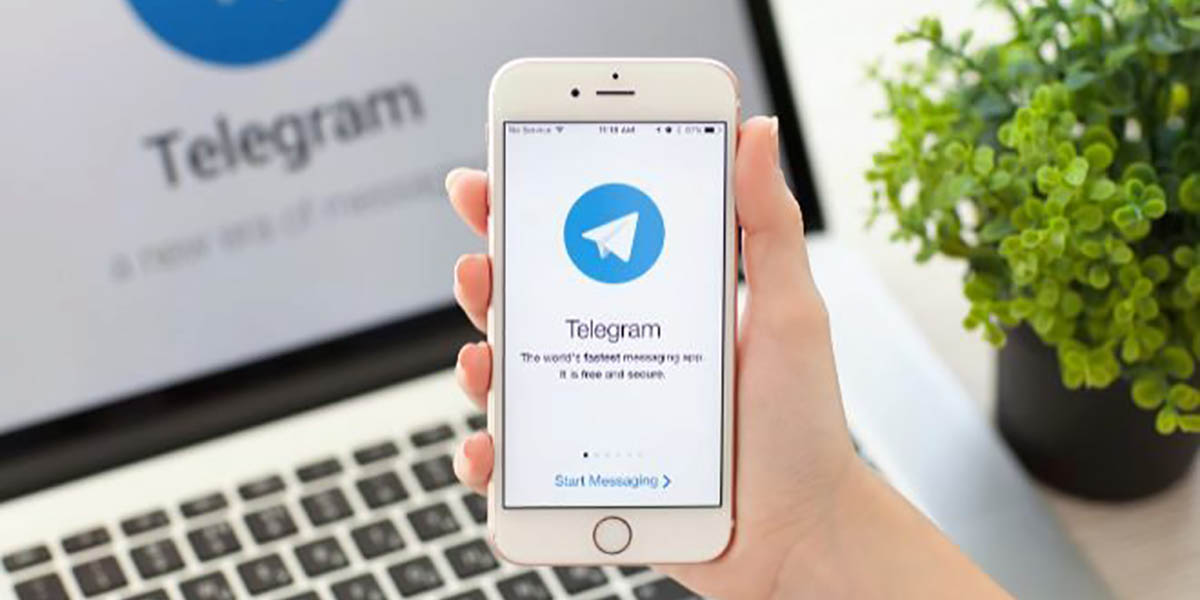
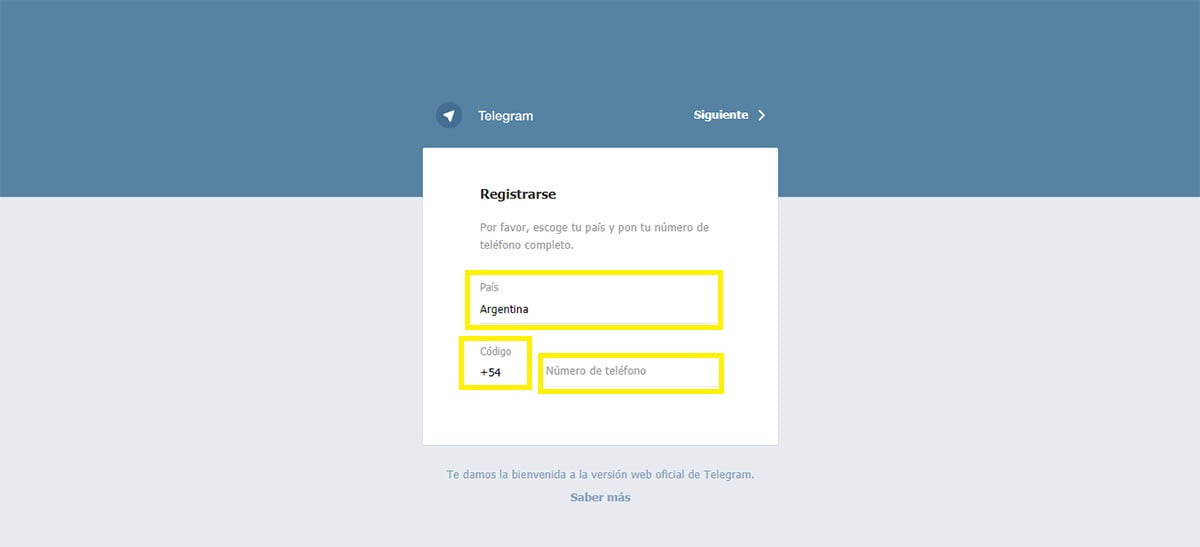
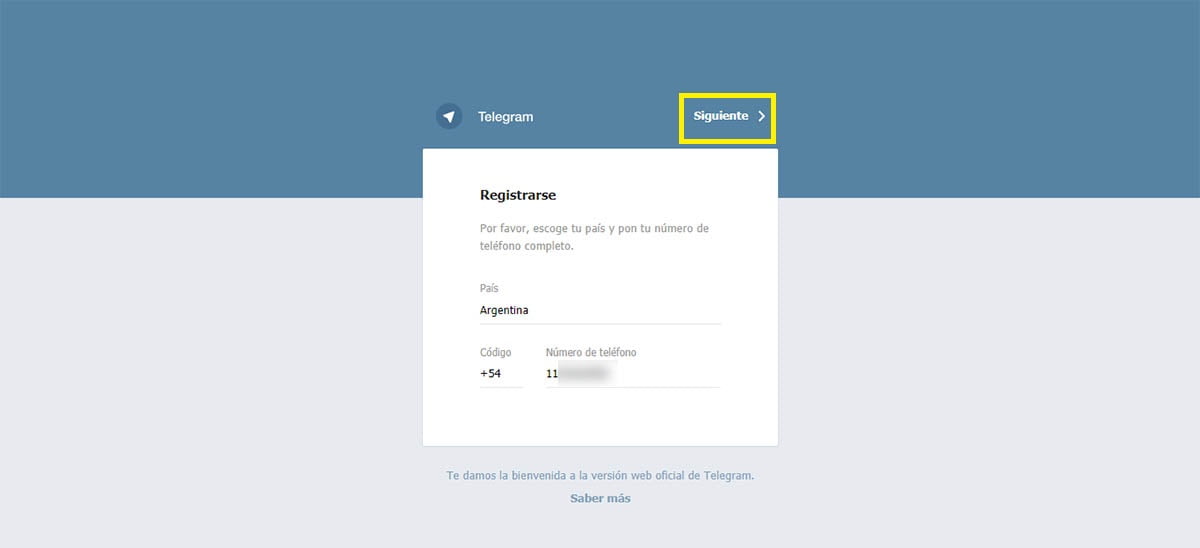
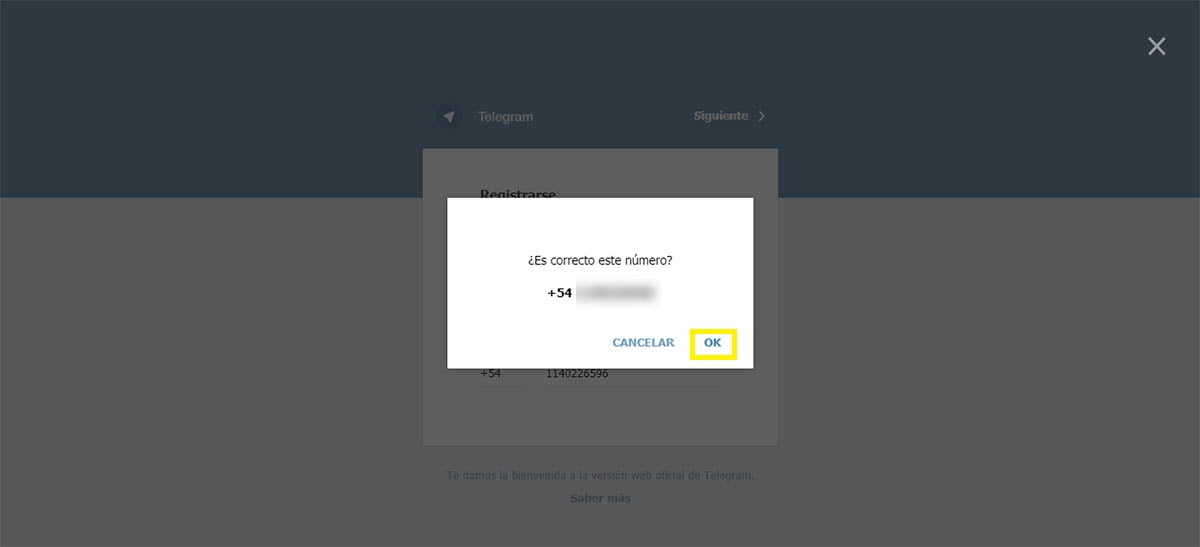
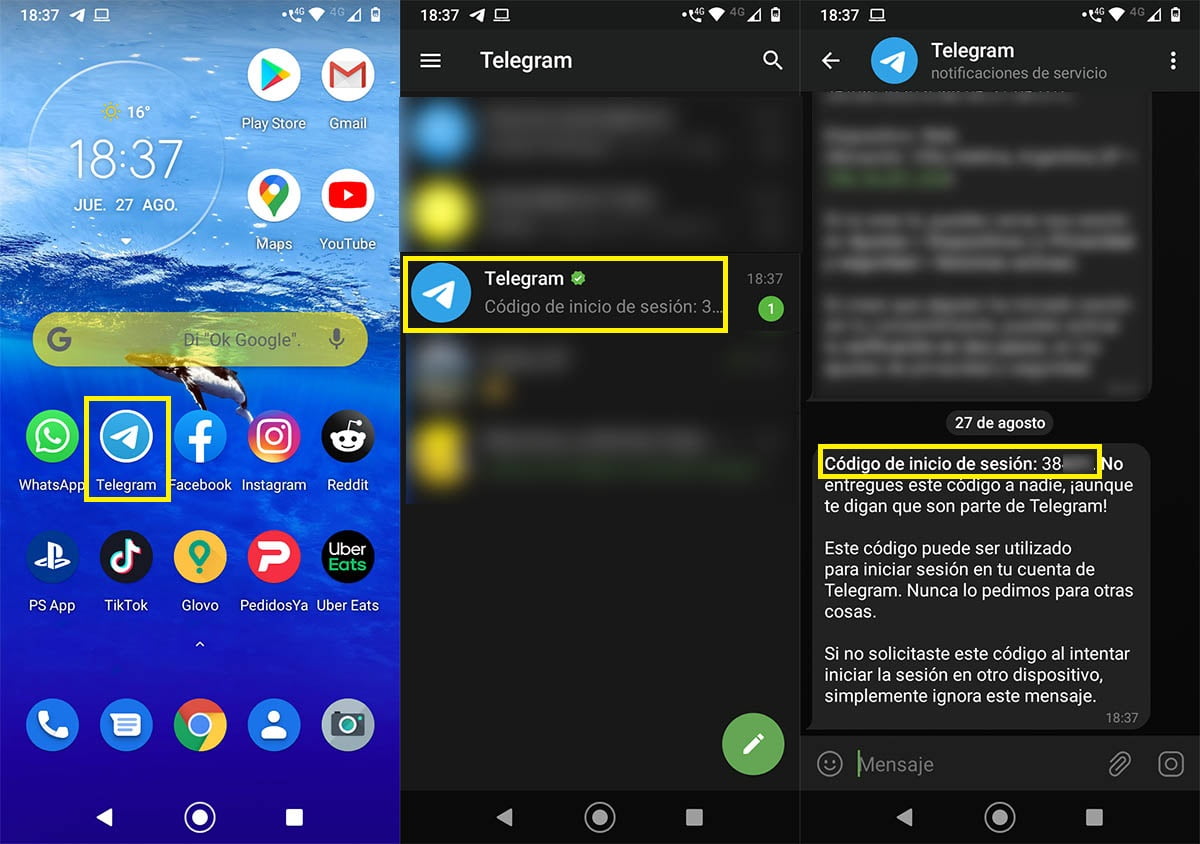
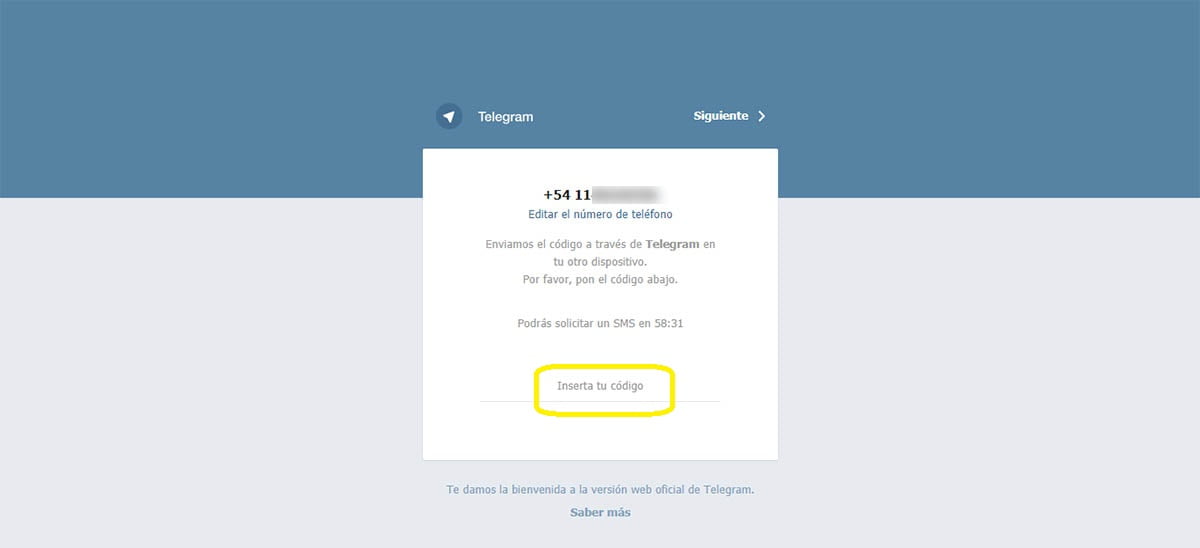
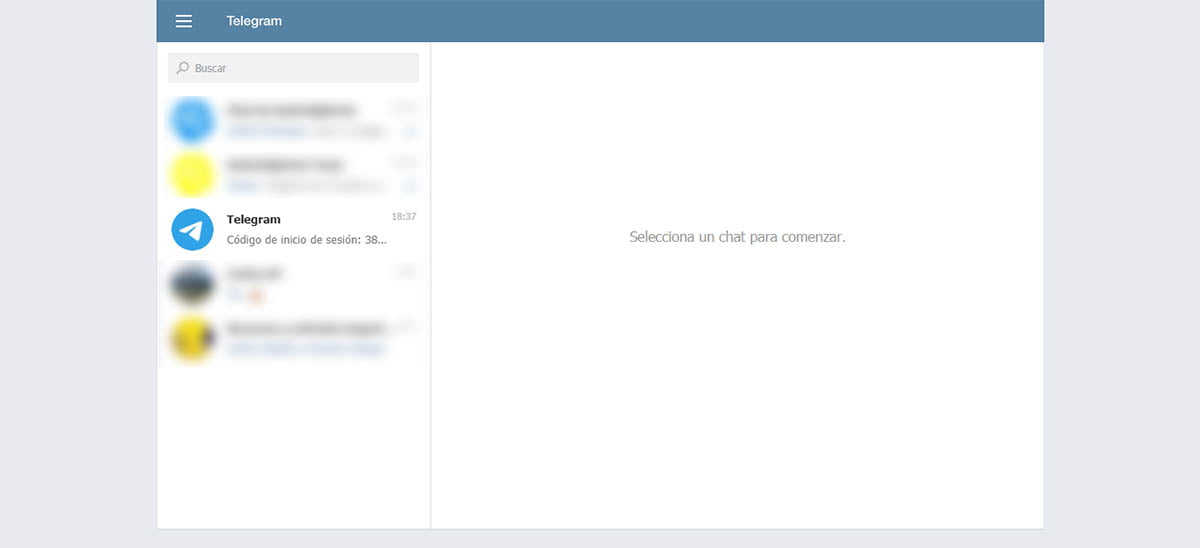
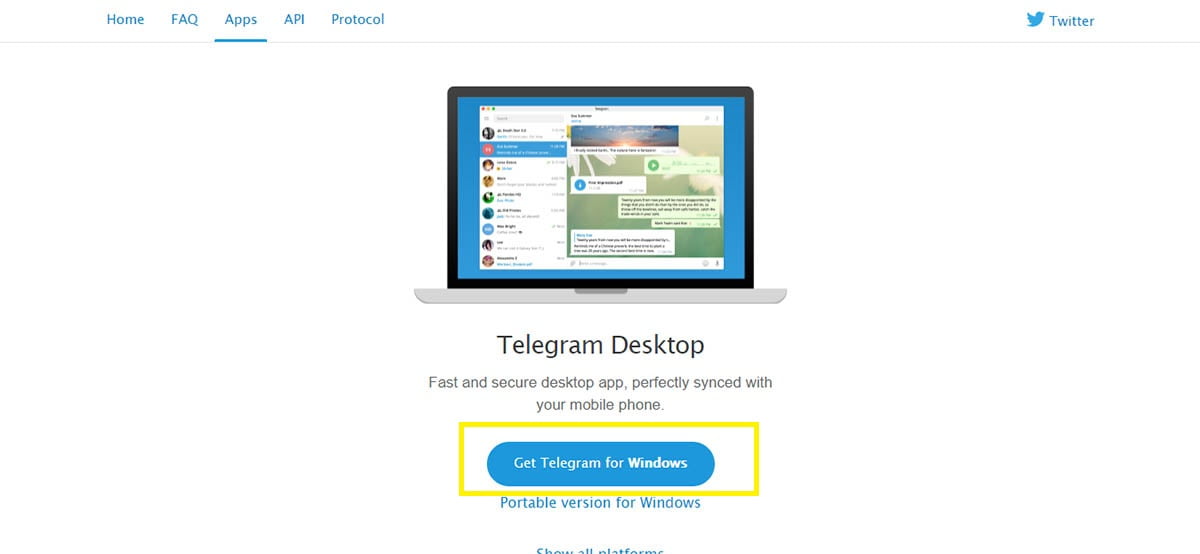
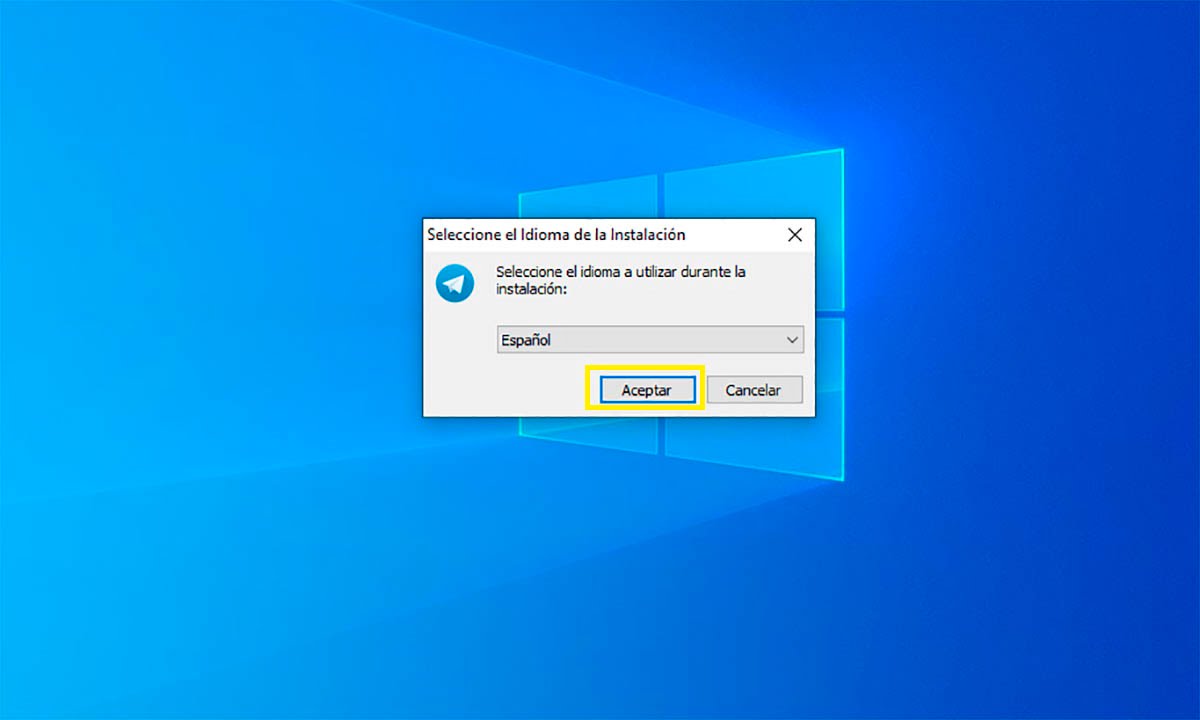
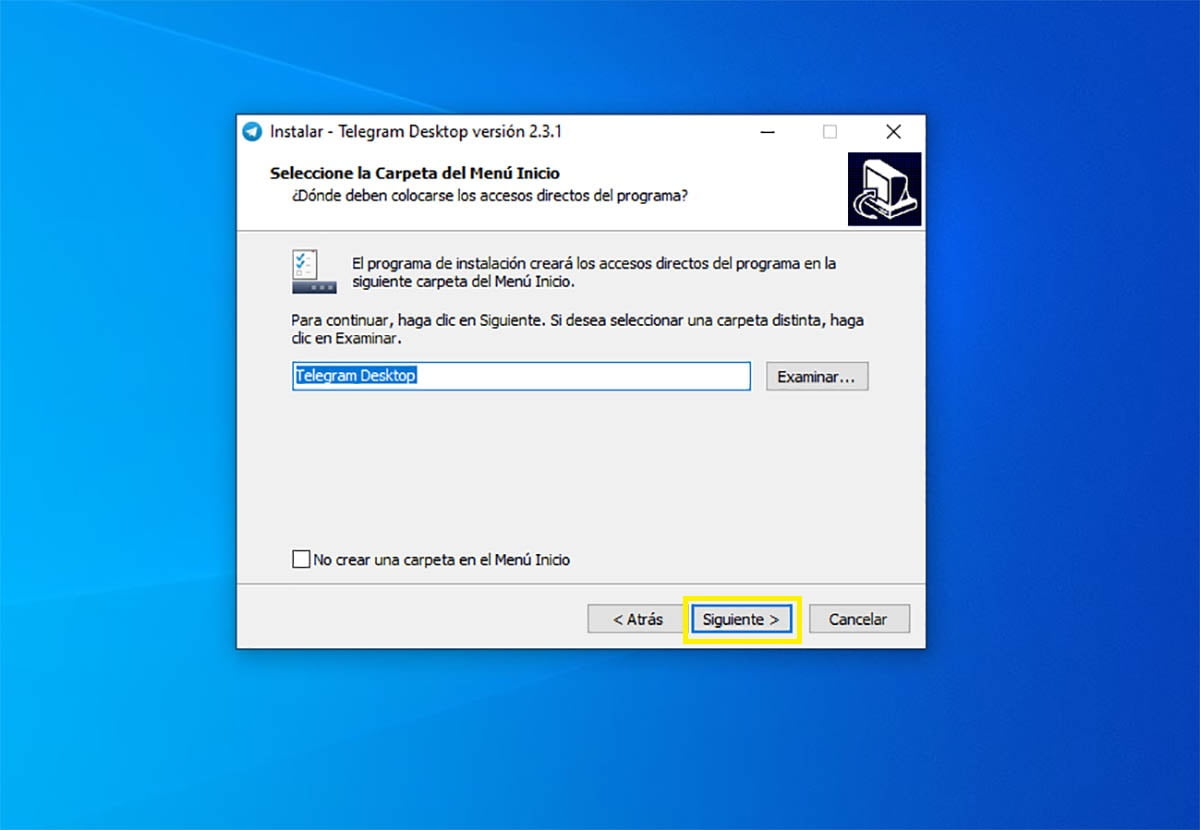
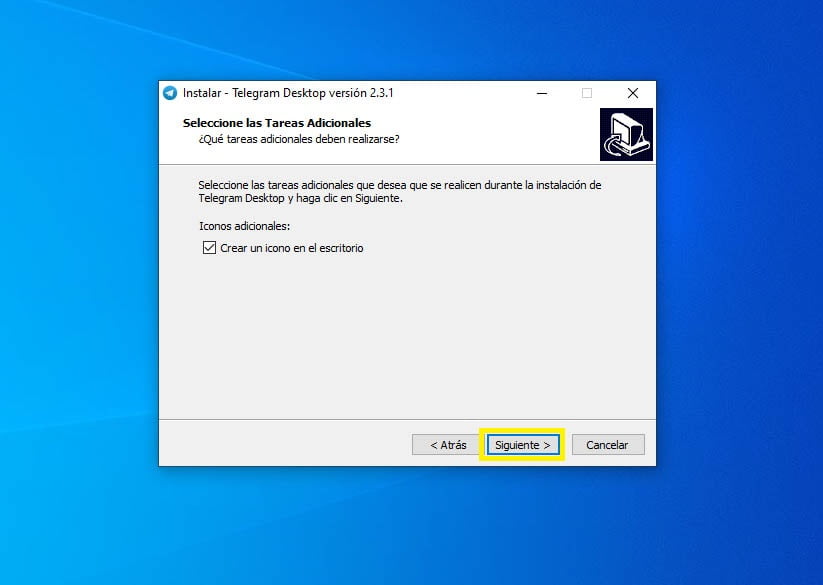
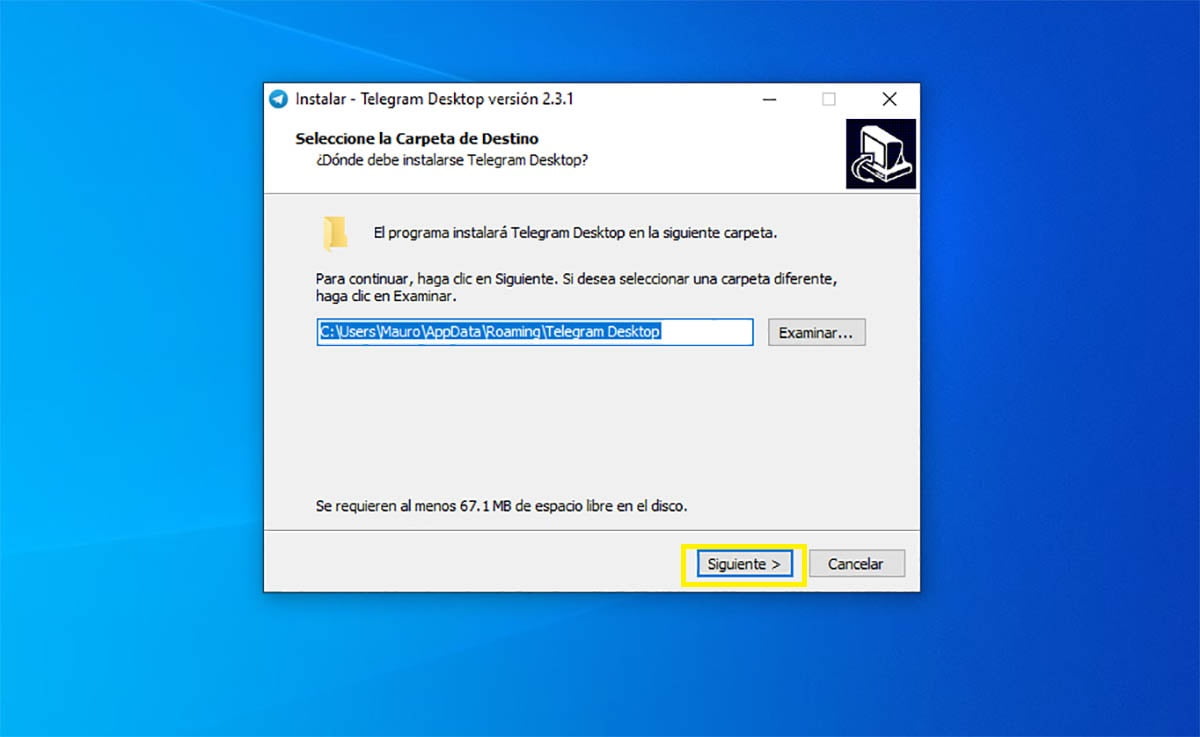
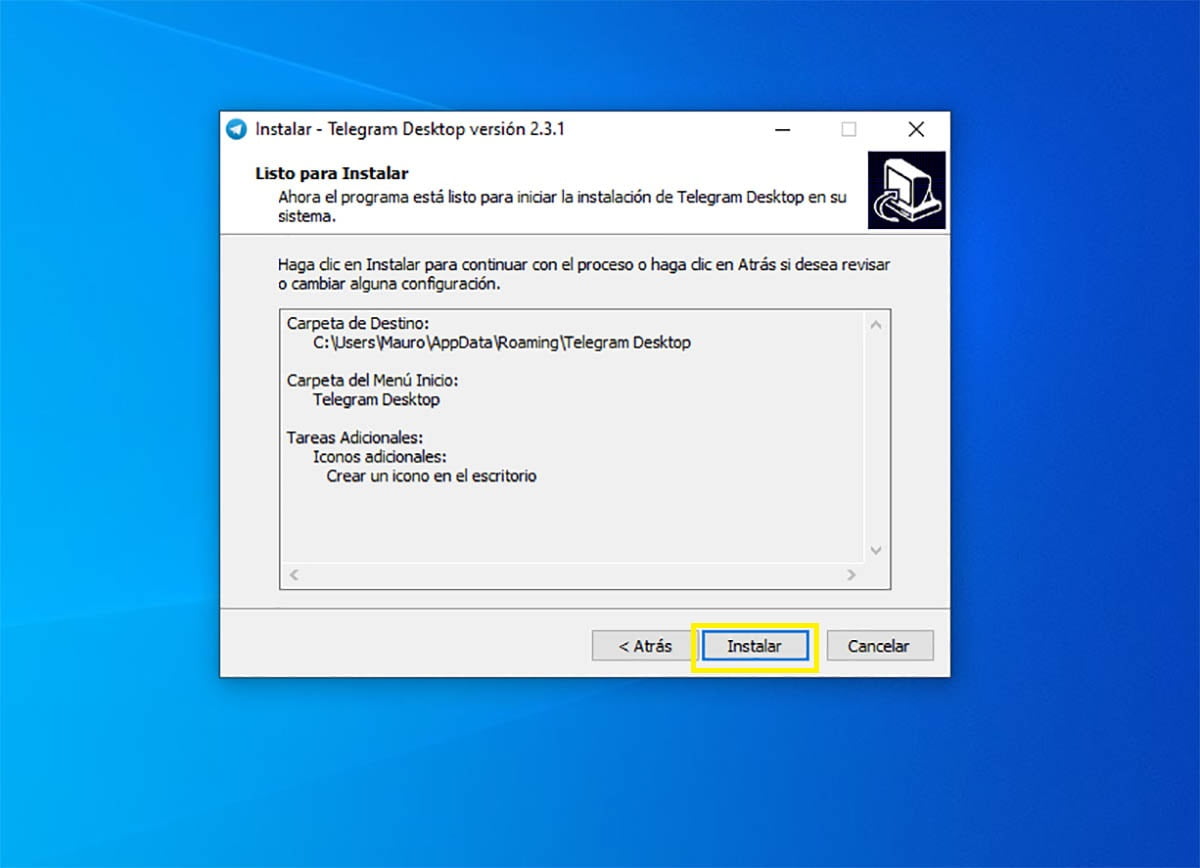
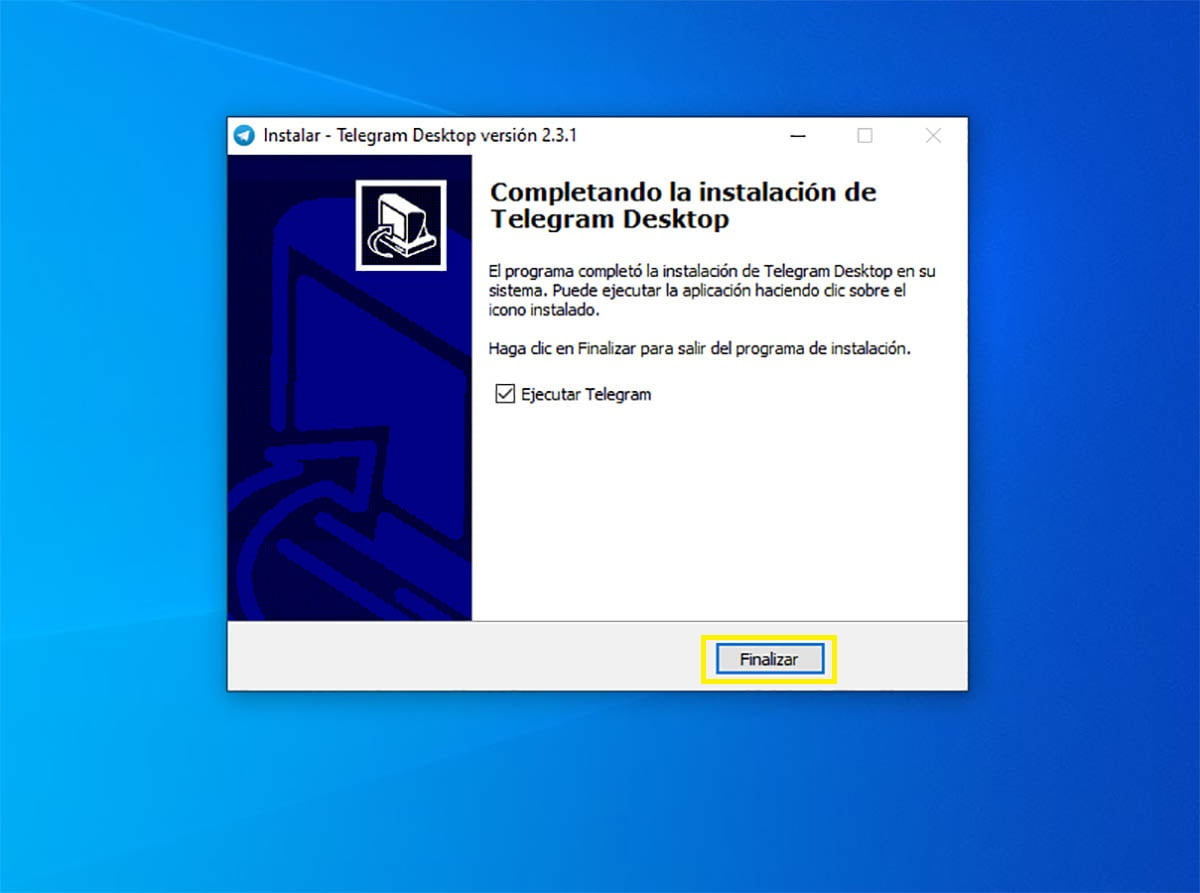
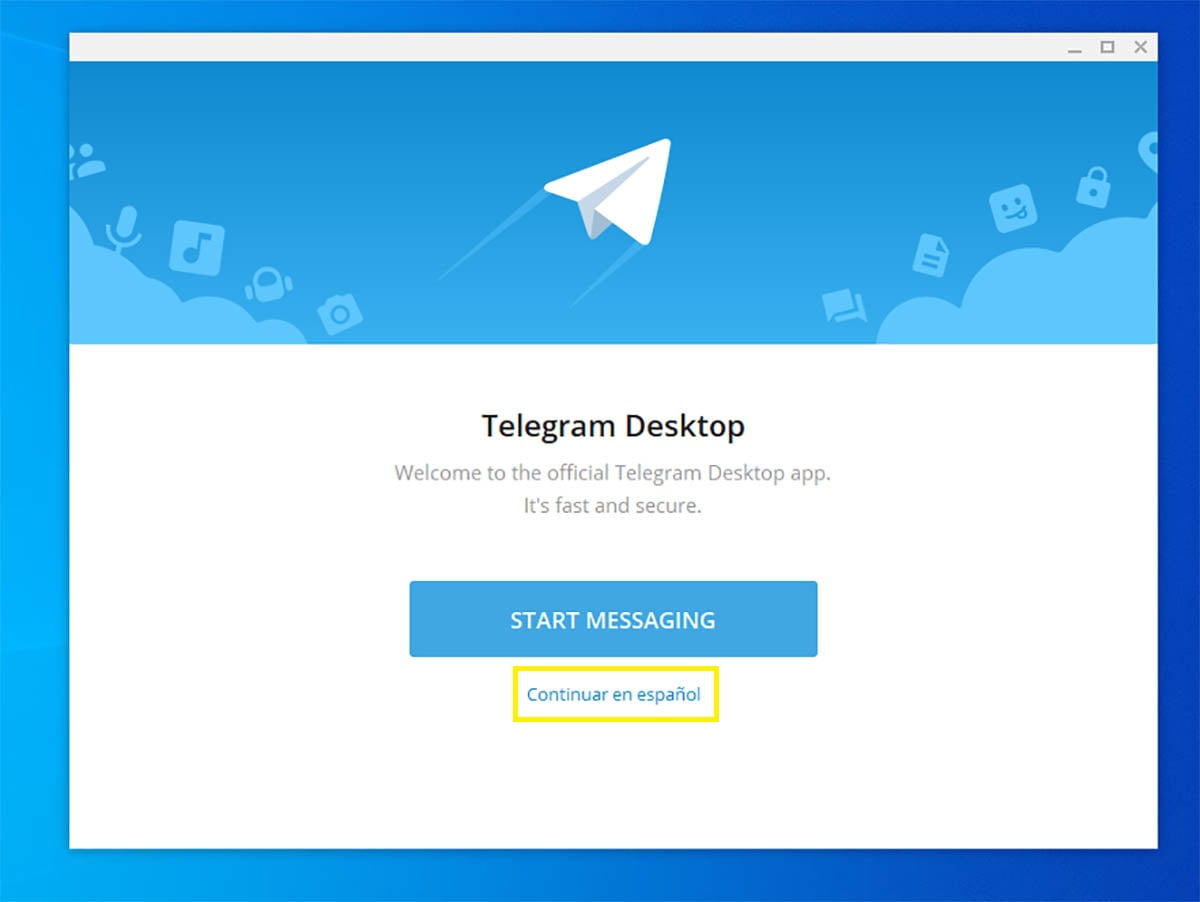
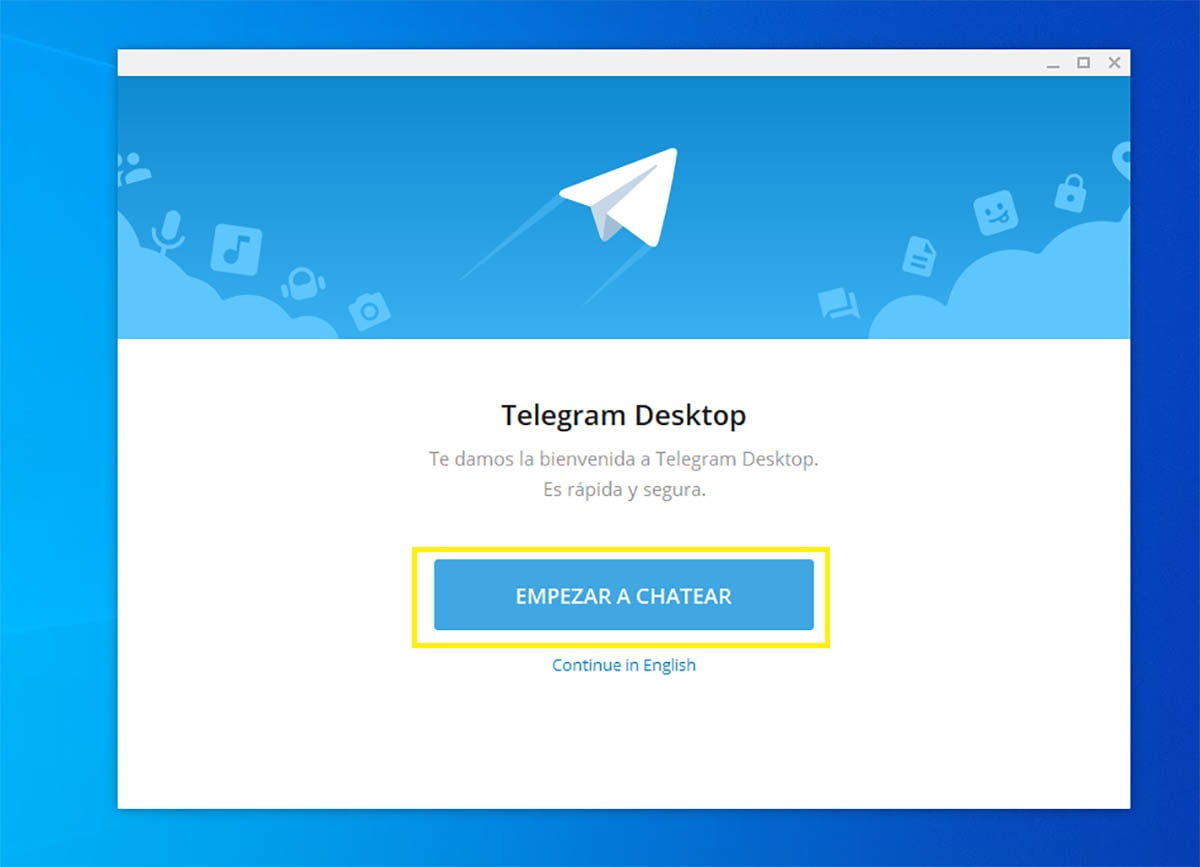
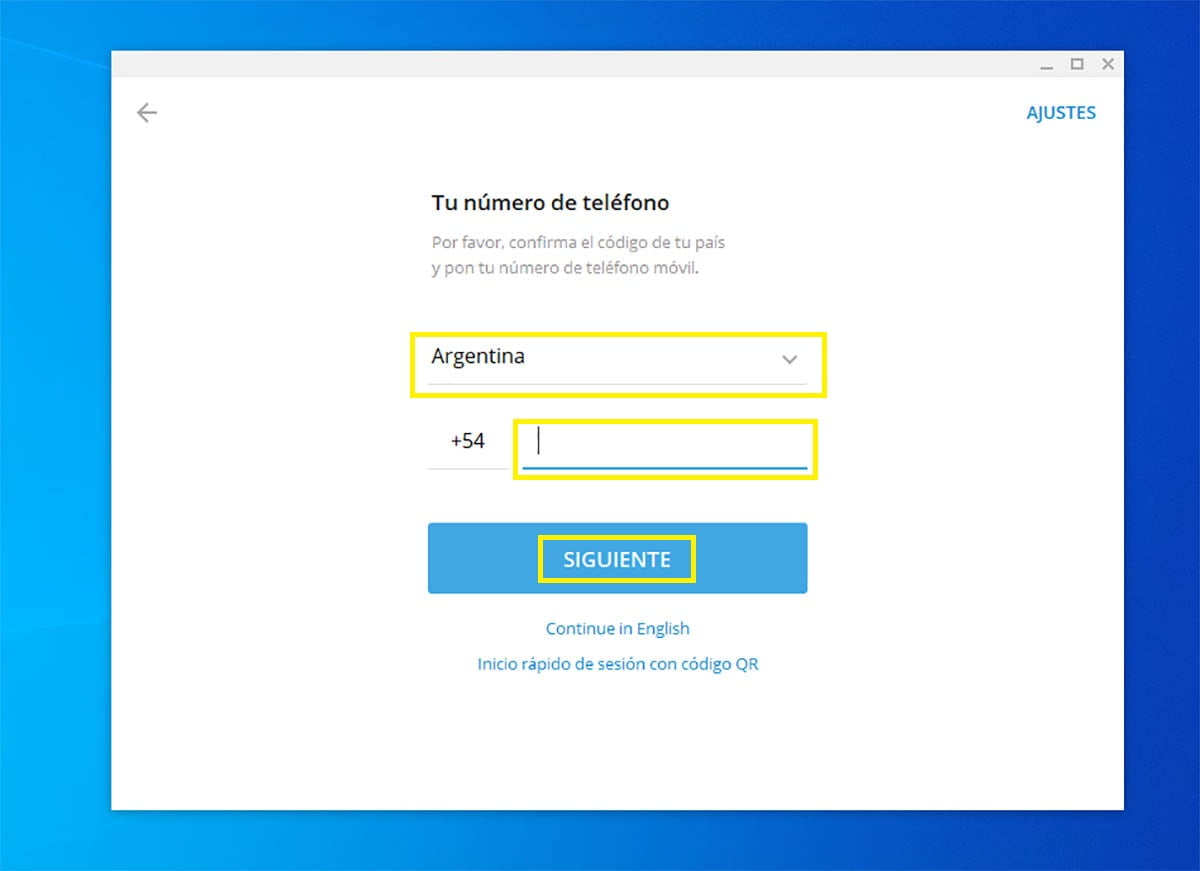
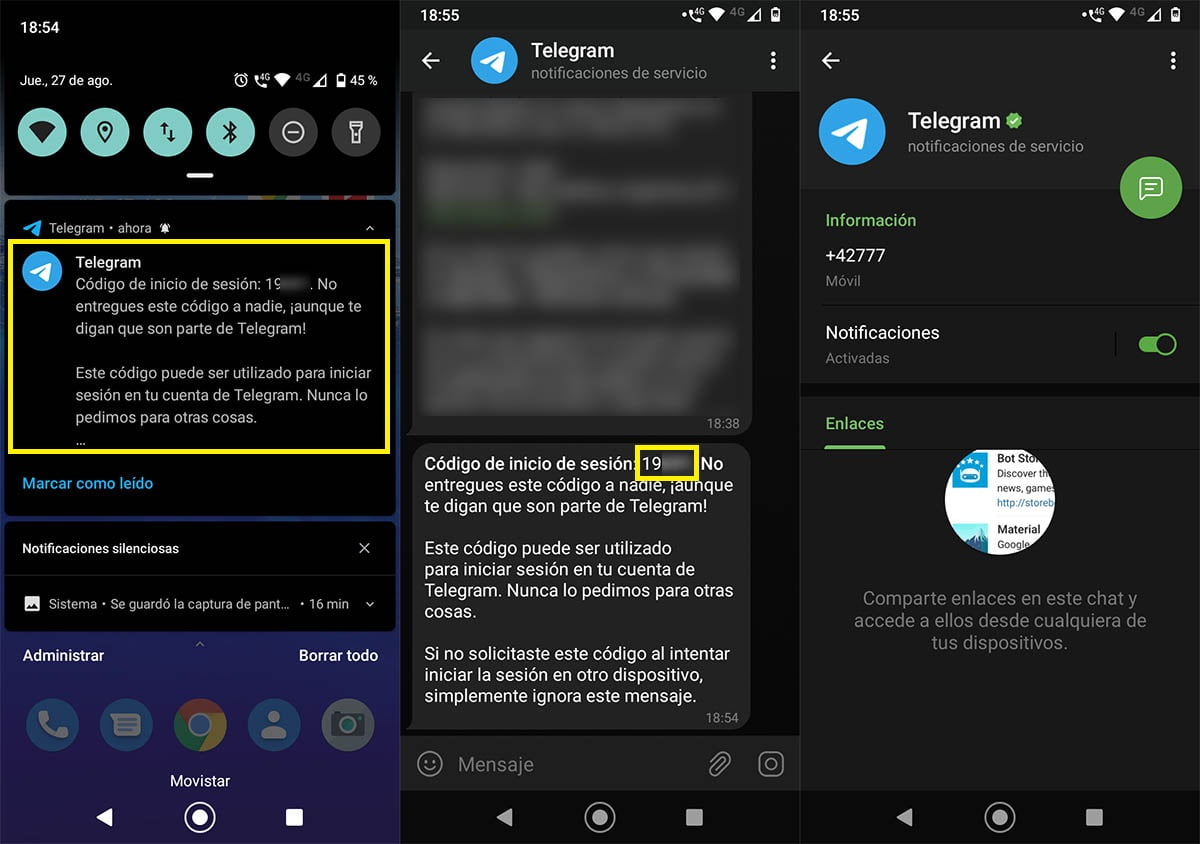
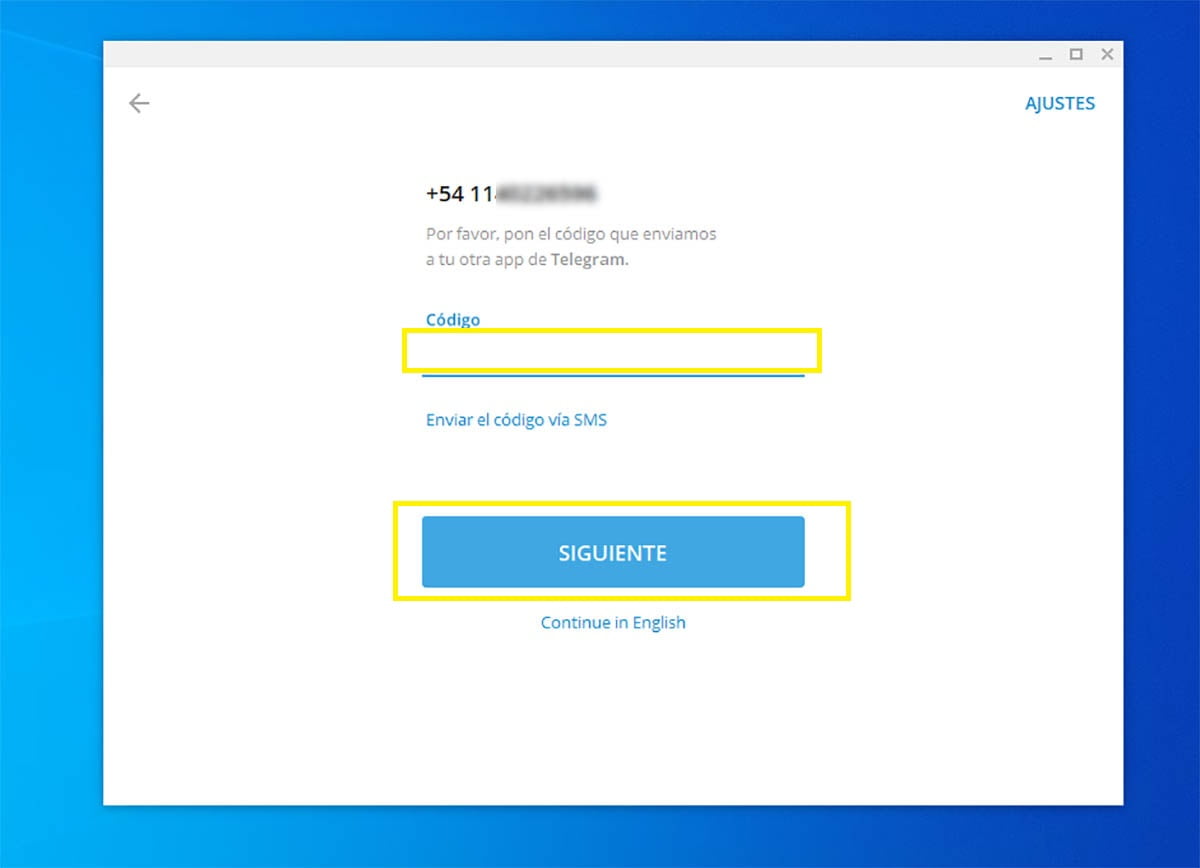
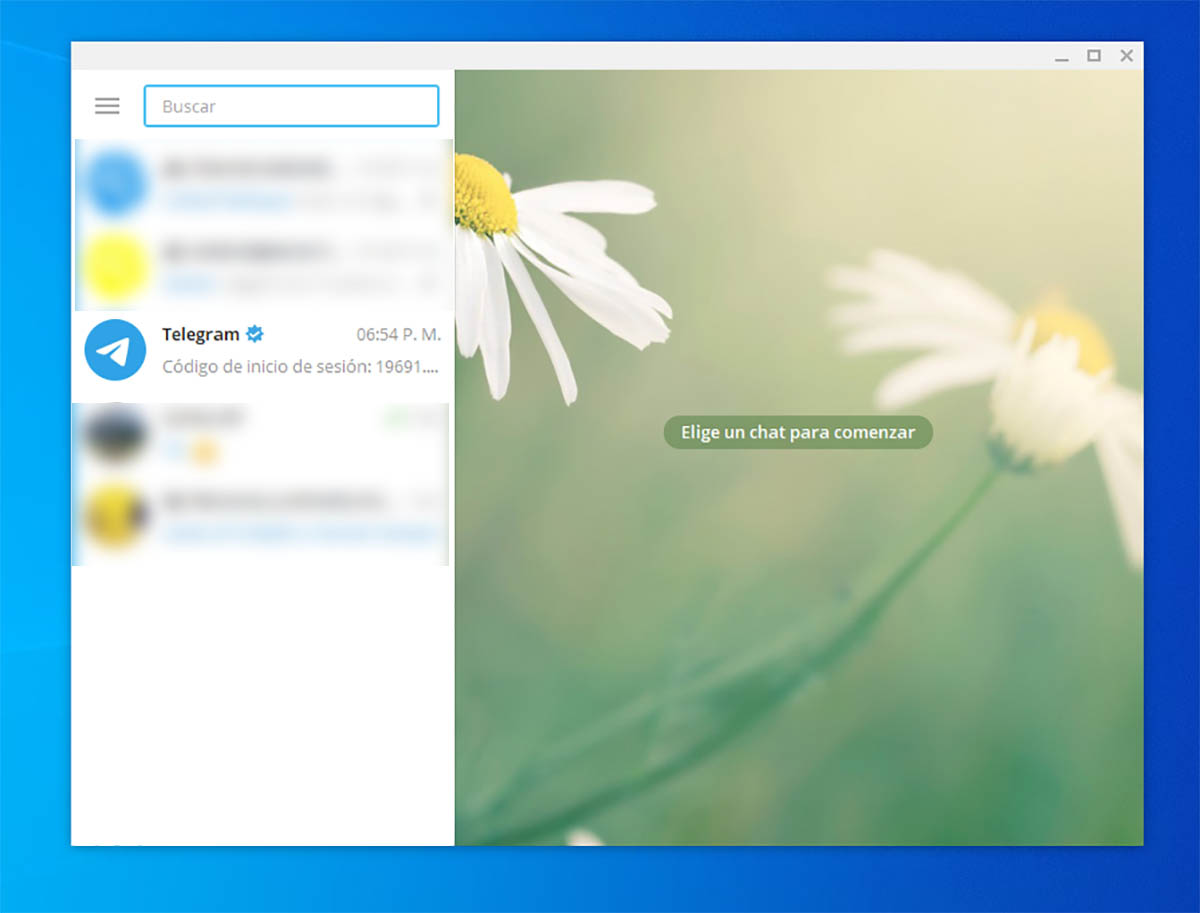
Como instalar telegram desde el celular es la que acabo de leer